
Excel表格設定公式的方法如下:
#方法一:
##1、首先,在Excel工作表中輸入下圖中的數據,之後選取合計右側的儲存格準備求和。再依序點擊公式-插入函數(fx)。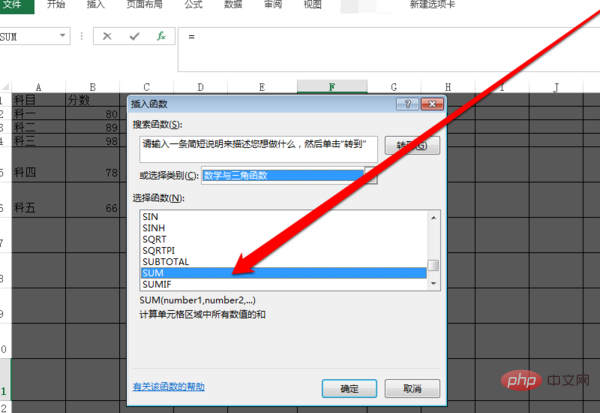
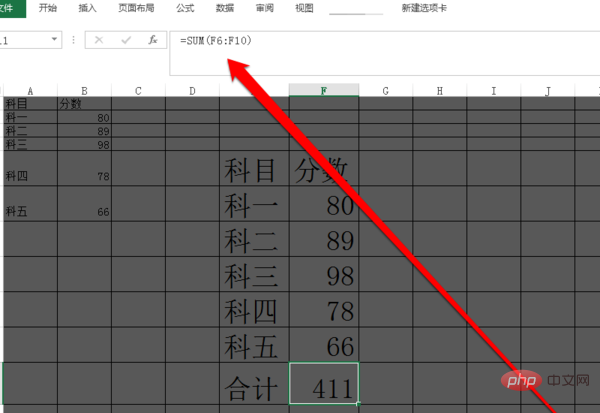
方法二:
1、選定需要輸入公式的儲存格;2、在所選的在儲存格中輸入等號"=";
3、輸入公式內容。若計算中使用至儲存格中的數據,可用滑鼠點選所需引用的儲存格;
4、公式輸入完後,按下Enter鍵,Excel自動計算並將計算結果顯示在儲存格中;
5、公式內容顯示在編輯欄中,滑鼠點選該儲存格,上面函數列中就顯示該儲存格的公示內容。
以上是Excel表格公式怎麼設定的詳細內容。更多資訊請關注PHP中文網其他相關文章!



